どっかで聞いた落語のマクラ
A:「どうです?釣れますかな」
B:「やー、マッタクですわー」
A:「でしょうなぁ。その池昨日の雨でできたばかりですからなぁー」
魚が居るところで釣り糸を垂れないと
釣れるわけ無い
繰り返す。
魚が居る所で釣りをしよう
どんなにリソース掛けて最新鋭の”手段”を揃えたところで、”目的”の魚が居ないところに向けて釣り糸垂れても意味がない。何が馬鹿なのか、おわかりいただけるだろうか。手段と目的、正しく設定できてますか?というはなし
湯来で野菜を育ててる やじるしや のサイトです

どっかで聞いた落語のマクラ
A:「どうです?釣れますかな」
B:「やー、マッタクですわー」
A:「でしょうなぁ。その池昨日の雨でできたばかりですからなぁー」
魚が居るところで釣り糸を垂れないと
釣れるわけ無い
繰り返す。
魚が居る所で釣りをしよう
どんなにリソース掛けて最新鋭の”手段”を揃えたところで、”目的”の魚が居ないところに向けて釣り糸垂れても意味がない。何が馬鹿なのか、おわかりいただけるだろうか。手段と目的、正しく設定できてますか?というはなし

思い込みなんかもしれんけど、やっぱコレ風のせいなのでは…
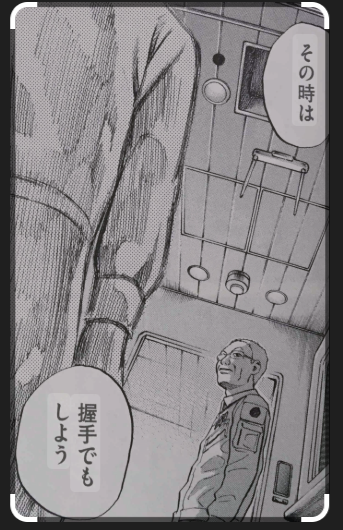
その場に居るクルーは、それまでの選考に勝ち残った”優秀なはずの人”。自分と同程度の周回の人達が自分の周りを囲んでる(翻って、自分と異なる周回の人達は、自分の目に入らない。文化的障壁によりて言葉が通じない)
相手を信じるも信じないも、自分次第
自由自在
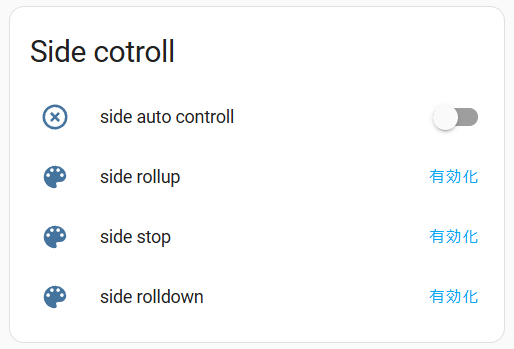
不思議なんが
スマノーのリモート制御の話をすると、相手方は必ず「え、スマホで操作できるん?」「え、家から操作できるん?」って聞いてくるのね。
いや、ブラウザから操作できるつってんじゃん。
イマドキ、ブラウザプラットフォームで提供されるアプリケーションで、大概のタスクは滞り無く消化できます。インターネットに繋がってて普通のブラウザが表示できる端末からなら、地球の果からだって操作できますが。衛星回線サービスだって、一般人が使える値段で提供されてるんだからさぁ┐(´д`)┌ 一体いつまで、昭和末期~平成初期の感覚で仕事してんのか。機能対画面が1:1じゃなきゃならないルールの石器時代に生きてる人は大変だねー
っつーか、そんな畑行きたくないなら、仕事変えたらよくね?
<追記>
「いや、南本さんだからできるんですよー」ってのも、じゃぁ…ハイ、私だからできるんです。見て分からんイメージできないものは、どうせ聞いても分からんので、事故の元なんで絶対にオススメしませんw

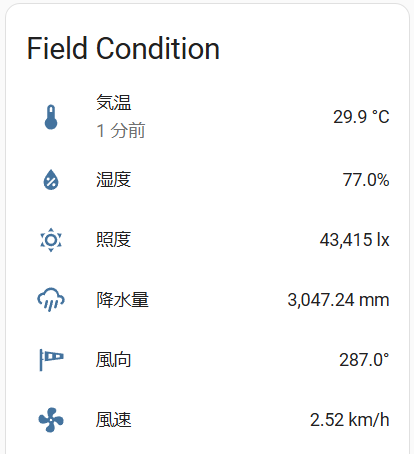
そのうち、圃場の気象データを当webサイトのトップページからダウンロードできるようにしたろうと思う。ま、希少情報を誰も使わんのが、この業界の不思議なところ┐(´д`)┌ ひいては、アメダスのデータなんかは、三点取って傾斜かければ、自分ちの点の情報はだいぶ精度良くシミュレートできるのにね。やらんのよなーwww
やらない・できない言い訳を光の速さでする癖、マジヤメレ

ホント、プラネテスは人生の教科書w
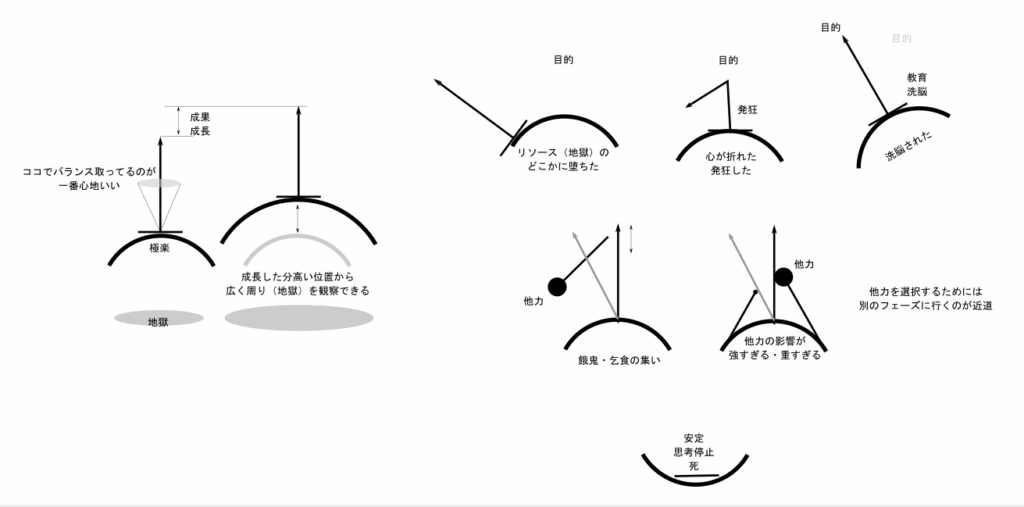
宗教(仏教)的概念が混じるが。
左2図、リソースのバランスとって、進行方向をコントロールできてる状態が、一番効率の良い成長。この”効率よく成長できるバランス”は極めて不安定な位置にあると考える。
プロジェクトが思うように進まない場合、大概右図のような状態に陥っている。
土台であるリソースの垂直方向にプロジェクトは進みます。「リソースでできてる土台が大事です」 この”垂直方向”を”目的”に一致させることこそが事業主の仕事。
よく有る邪魔は、プロジェクトの進行方向(矢印の向き)をホイホイ障ろうとする輩とか、リソースをホイホイ抜こうとする輩。こいう奴らの動きには目を光らせましょう。こいう奴らは疫病神なので、絶対に良い結果になりません。
あと、思考停止の安心感・安定感は、一度落ちると這い上がるのに途方もないエネルギーが必要で、思考も錆びて研ぎ直すのにコストが莫大掛かるので、思考は切らさず死ぬまで色々考え続けましょうね、と
あとは、カネとかね。女とかね。アトラクトされないよう気をつけましょうね、と ┐(´д`)┌
政治家見てたら、この図の正しさが検証できて面白いス昨今w
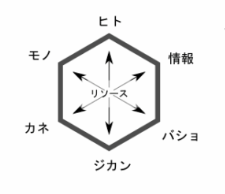
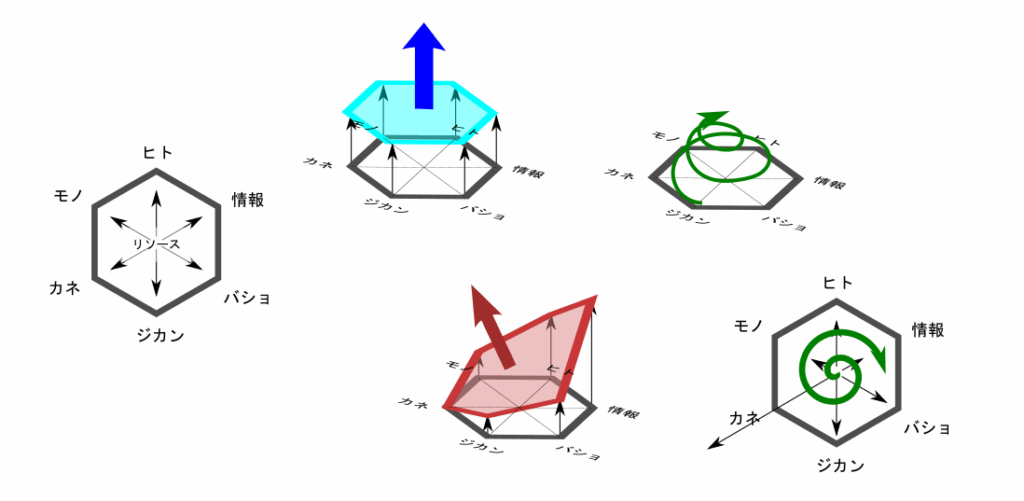
まーよく言うのが「ヒト・モノ・カネ」
吾はコレに、「ジカン・バショ・情報」の3次元足して、合計6次元が正しいと思った。
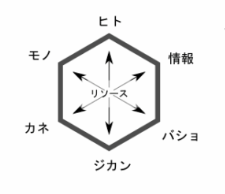
これらは相互変換可能で、一番抽象度が高いのがジカンとカネ。コイツラは何にでも化けるクラス。多態性ってやつ。
プロジェクトを進めるうえで真に大事なのは、これらの「バランス」ありゃ良いってもんじゃない。というか、バランスを欠いたリソースは、悪目立ちして、割と確かに餓鬼と乞食に集られます。
先人曰く「仕事はカネじゃない」「ヒトが大事」云々カンヌン
嘘だね 金「も」大事。 ヒト「も」大事。バランスが大事。
バランス取れてないと、プロジェクトは進まん。 リービッヒの最小律(ドベネックの桶)と一緒。全部在って、一番低いところの高さで「成果」が出る。バランス考えずにどれかのパラメータが飛び抜けてデカいと、必ず「病害」が発生するのも一緒。
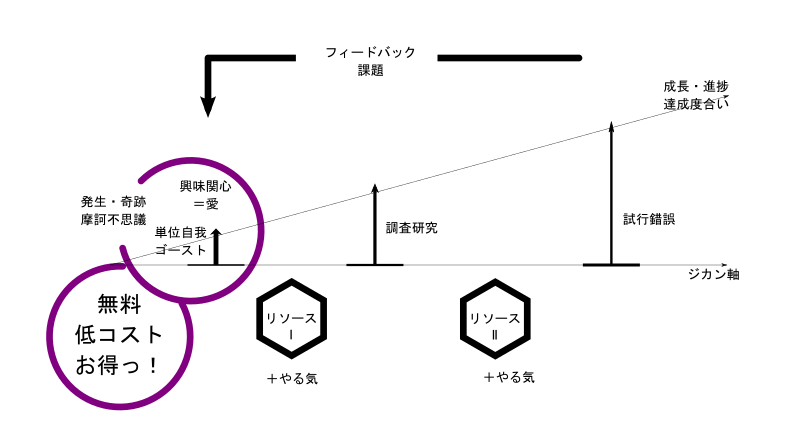
抽象的な ”やる気” とやらの有無は、正直関係ない
真に重要なのは「興味関心」
興味があれば、放っといても寝ないで勝手に調べるじゃんw
調べたら、寝ないで実装したいじゃんw
繰り返す。
やる気の有無は、関係ない。「やる気が出ないからやれない」場合、往々にして「興味がない」と同義。

「欲求」と言われるもの かもしれない。